Microsoft Office Liveにカウンター・アクセス解析を設置する方法
マイクロソフト社が運営している「Microsoft Office Live」の無料ホームページサービスのホームページ上に「ページエディッタ」 を使ってせっかくカウンターを貼り付ける方法を説明します。
1.せっかくカウンターの管理ページより、ご希望のカウンターを準備し、貼り付け用のタグを作成します。
作成方法につきまして、詳しくは「タグの確認方法」をご覧下さい。
発行されたタグをお客様のホームページに貼り付けます。
2.Office Liveのページマネージャー(管理ページ)にアクセスしてください。
3.カウンターを貼り付けるページの「編集」をクリックし、ページエディッタを起動します。
4.カウンターを貼り付ける箇所に、カーソルを合わせます。
5.モジュール→HTMLをクリックしてください。
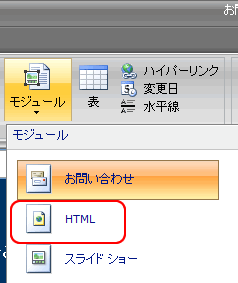
6.入力欄が表示されますので、そのままカウンターのコードを入力(転記)してください。
7.OKをクリックしてください。
※defer属性に関する注意が表示されますが、8番以降にて対策を行いますので、とりあえずOKとしてください。
これからカウンターを動作するようにします。
8.挿入した所に、小さい青枠が表示されますので、青枠にあわせ、右クリックしてください。
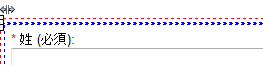
9.メニューが表示され、「サイズ」変更がありますのでクリックします。
サイズを手動設定に切り替え、縦横幅を「300×50」pxくらいにしてください。
このサイズ任意です。後ほど細かく再調整してください。
8.上書き保存をして完了です。
大変長い作業お疲れ様でした。
ページ編集上では、上の青枠のままとなります。
ページをプレビューすることで、カウンターの動作確認が出来ます。
その他お知らせ
- 運営者情報/特定商取引に関する法令に基づく赴L
- せっかくカウンターにお問い合わせ
- 情報の外部送信について
- せっかくカウンターは開発目的による、個人体制によって20年以上運営されています。
- せっかくネットは適格請求書発行事業者です。領収書はお支払い完了メールから自動的に発行できます。
せっかくネットのその他レンタルサービス
- 掲示板... 掲示板や日記を公開することが出来ます。
- メールフォーム... メールフォームを設置し、メールアドレスを公開しなくても問い合わせ受付が出来ます。
- 占い表示... 簡単な占い機能を設置する事が可能です。
- 投票機能... 5択一の投票を設置する事が出来ます。
